วิธีกำจัดสัญญาณ Flashing Not Allowed บน Linux
เครื่องหมาย €Not Allowed€ ที่กะพริบมักจะปรากฏขึ้นเมื่ออุปกรณ์อินพุตของคุณทำงานไม่ถูกต้อง แต่นี่ไม่ใช่กรณีเสมอไป สัญลักษณ์สามารถรบกวนคุณได้แม้ว่าคุณจะไม่ได้สแปมอินพุตใดๆ ก็ตาม
พิจารณาใช้คำแนะนำข้างต้นเพื่อแก้ไขปัญหาที่เกี่ยวข้องกับอินพุตที่มีอยู่ในระบบปฏิบัติการ Linux ของคุณอย่างมีประสิทธิภาพ โดยกำจัดข้อความแสดงข้อผิดพลาด"ไม่อนุญาต"ที่เกิดซ้ำจากประสบการณ์ผู้ใช้ของคุณ
เหตุใดจึงมีสัญญาณที่ไม่ได้รับอนุญาตปรากฏขึ้น?
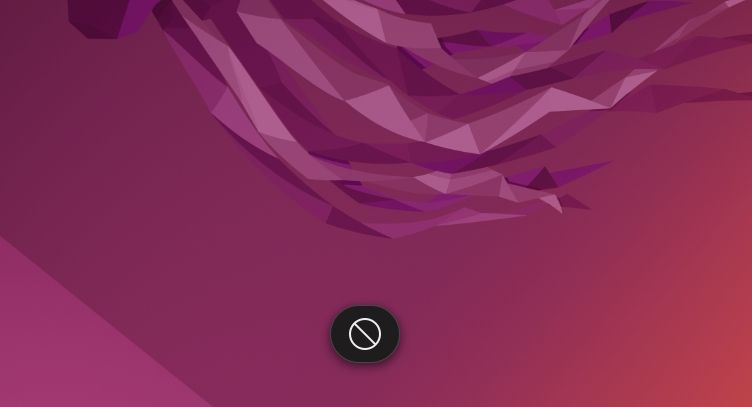
การปรากฏตัวของการแจ้งเตือน"ไม่อนุญาต"ที่ฐานของจอแสดงผลทำหน้าที่เป็นคำเตือนในการตอบสนองต่อการส่งข้อมูลที่ไม่เหมาะสม อุปกรณ์หลายชนิดอาจได้รับข้อความนี้ ซึ่งรวมถึงแต่ไม่จำกัดเพียงแป้นพิมพ์ เมาส์คอมพิวเตอร์ และชุดหูฟังที่มีกลไกการควบคุม โดยทั่วไปแล้ว ข้อบ่งชี้นี้จะปรากฏในกรณีที่มีการป้อนรายการที่ไม่สามารถยอมรับได้ซ้ำแล้วซ้ำอีก
น่าเสียดายที่ข้อผิดพลาดนี้เกิดขึ้นในบางครั้งโดยไม่ได้ตั้งใจ ปัญหานี้เกิดขึ้นบ่อยในแล็ปท็อปแบบ 2-in-1 เนื่องจากการมีอยู่ของซอฟต์แวร์บกพร่อง ซึ่งอาจทำให้ระบบคอมพิวเตอร์ระบุตัวเองว่าอยู่ในโหมดแท็บเล็ตอย่างไม่ถูกต้อง ดังนั้นจึงปิดการใช้งานฟังก์ชันแป้นพิมพ์ นอกจากนี้ อุปกรณ์อินพุตที่ทำงานผิดปกติยังได้รับการระบุว่าเป็นสาเหตุที่เป็นไปได้อีกประการหนึ่งของความไม่สะดวกนี้ ที่น่าตกใจที่สุดคืออุปสรรคทางเทคนิคนี้มักขัดขวางความสามารถในการใช้คอมพิวเตอร์ส่วนบุคคลเพื่อการพิมพ์อย่างมีประสิทธิภาพ อย่างไรก็ตาม เป็นที่น่าสังเกตว่าปัญหานี้สามารถแก้ไขได้อย่างง่ายดายผ่านมาตรการแก้ไขปัญหาที่เหมาะสม
วิธีกำจัดป้ายที่ไม่ได้รับอนุญาต
เพื่อแก้ไขปัญหาการพบข้อความ"ไม่อนุญาต"คุณสามารถดำเนินการแก้ไขปัญหาได้หลายขั้นตอน ในขั้นต้น เราควรตรวจสอบอุปกรณ์อินพุตและตรวจสอบว่าปุ่มใดบนแป้นพิมพ์ทำงานไม่ถูกต้องหรือไม่ ในกรณีที่ไม่ได้ผลลัพธ์ อาจจำเป็นต้องตรวจสอบปัญหาที่อาจเกิดขึ้นกับเคอร์เนล 5.x แม้ว่าสิ่งนี้อาจฟังดูน่ากลัว แต่มั่นใจได้ว่าจะไม่น่ากลัวเท่าที่ควร
ตรวจสอบอุปกรณ์ปลั๊กอินและคีย์บอร์ดของคุณ
เพื่อเริ่มการแก้ไขปัญหา ขอแนะนำให้ตรวจสอบอุปกรณ์ต่อพ่วงอินพุตทั้งหมดของคุณเพื่อให้แน่ใจว่าอุปกรณ์เหล่านั้นอาจทำให้เกิดปัญหาหรือไม่ ดำเนินการต่อโดยถอดและเปลี่ยนแป้นพิมพ์ เมาส์ และอุปกรณ์เพิ่มเติมใดๆ ที่รับผิดชอบในการป้อนข้อมูล จากนั้นตรวจสอบว่าการแจ้งเตือน"ไม่อนุญาต"ยังคงมีอยู่แม้ว่าอุปกรณ์เหล่านี้จะถูกตัดการเชื่อมต่อแล้วก็ตาม
ปิดการใช้งานแป้นคีย์บอร์ด
หากคุณพิจารณาแล้วว่าปัญหาอยู่ที่แป้นพิมพ์ของคุณ การพิจารณาว่าคีย์ใดค้างอยู่หรือไม่โดยการพยายามใช้แป้นพิมพ์ดังกล่าวอาจเป็นประโยชน์ โดยเปิด Terminal โดยกด"Ctrl + T"บนแป้นพิมพ์ จากนั้นป้อนคำสั่งต่อไปนี้เพื่อดูอินพุตที่ลงทะเบียนจากแป้นพิมพ์:
sudo evtest
ขั้นตอนข้างต้นเกี่ยวข้องกับการแสดงรายการอุปกรณ์ต่อพ่วงทั้งหมดที่เชื่อมโยงกับระบบคอมพิวเตอร์ของคุณโดยการป้อนตัวระบุเหตุการณ์อินพุตที่เกี่ยวข้องสำหรับแป้นพิมพ์ของคุณ จากนั้นสังเกตอินพุตที่ลงทะเบียนจากแป้นพิมพ์ดังกล่าว ต่อจากนั้น ผู้ใช้จะได้รับคำสั่งให้ดำเนินการชุดการดำเนินการที่เกี่ยวข้องกับการจัดการปุ่มบนแป้นพิมพ์เพื่อให้กระบวนการยุติการทำงานในปัจจุบันมีผล โดยเฉพาะโดยการกดปุ่ม"Ctrl"ตามด้วยตัวอักษร"C"
เพื่อที่จะแก้ไขความแตกต่างระหว่างเหตุการณ์อินพุตที่ตรวจพบโดย evtest และการกดแป้นพิมพ์จริงที่ป้อนบนแป้นพิมพ์ของคุณ อาจจำเป็นต้องแก้ไขอินพุตที่รายงานไม่ถูกต้องหรือพิจารณาการแมปคีย์เฉพาะใหม่เพื่อให้ได้ผลลัพธ์ที่แม่นยำยิ่งขึ้น
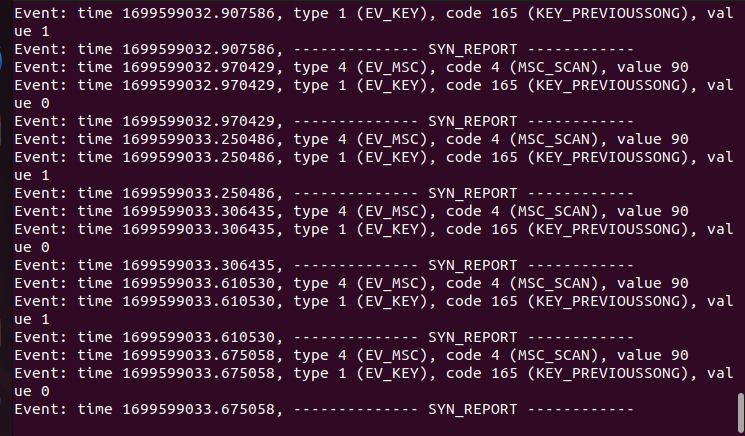
แก้ไขปัญหาข้อผิดพลาดเคอร์เนลที่อาจเกิดขึ้น 5.x
มีรายงานว่าการมีการแจ้งเตือน"ไม่อนุญาต"ในระหว่างกิจกรรมการกะพริบอาจมีสาเหตุมาจากปัญหาความเข้ากันได้ระหว่างฮาร์ดแวร์ของแล็ปท็อป 2-in-1 และเคอร์เนล 5.x Linux ในกรณีเช่นนี้ การแก้ไขปัญหามักเกี่ยวข้องกับการปิดใช้งานไดรเวอร์ Intel\_vbtn ซึ่งสนับสนุนอินเทอร์เฟซ Intel Virtual Button เพื่อให้บรรลุเป้าหมายนี้ คุณสามารถเปิด Terminal ได้โดยกด Ctrl + T จากนั้นดำเนินการคำสั่งที่จำเป็นภายในนั้น
sudo nano /etc/modprobe.d/block-intel_vbtn.conf
เมื่อเปิดตัวแก้ไขข้อความ จำเป็นต้องแทรกบรรทัดเฉพาะภายในไฟล์การกำหนดค่า ตรวจสอบให้แน่ใจว่าการเปลี่ยนแปลงได้รับการบันทึก จากนั้นปิดไฟล์ก่อนดำเนินการรีสตาร์ทระบบ
# This line disables the intel_vbtn module, which is believed to interfere
# with the keyboard in 5.x.
blacklist intel_vbtn
อีกทางหนึ่ง การแก้ไขปัญหาอินพุตอาจจำเป็นต้องอัปเกรดระบบปฏิบัติการ Linux เป็นเวอร์ชันล่าสุด เมื่อรีบูทคอมพิวเตอร์ ให้ดูเมนูบู๊ตที่ปรากฏขึ้น ในช่วงหัวเลี้ยวหัวต่อนี้ เลือก’ตัวเลือกขั้นสูง’เป็นขั้นตอนถัดไป หากคุณใช้ Ubuntu อุปกรณ์ของคุณจะดำเนินการตามตัวเลือกต่างๆ ซึ่งรวมถึง"ตัวเลือกขั้นสูงสำหรับ Ubuntu"ท่ามกลางทางเลือกอื่นๆ
อันที่จริง นับจากนี้เป็นต้นไป โปรดเลือกเคอร์เนล Linux เวอร์ชันอื่นจากตัวเลือกต่างๆ ที่นำเสนอ หลังจากบันทึกการตั้งค่าที่อัปเดตของคุณและเริ่มรีสตาร์ทคอมพิวเตอร์ คุณจะสังเกตเห็นเมื่อเปิดใช้งานอีกครั้งว่าอินสแตนซ์ทั้งหมดของการแจ้งเตือนที่ไม่ได้รับอนุญาตได้รับการแก้ไขแล้วทั้งหมด
เพลิดเพลินกับ Linux โดยไม่มีป๊อปอัปรบกวน
ข้อกำหนดของการแจ้งเตือนที่ไม่ได้รับอนุญาตอาจเป็นประโยชน์ในการส่งสัญญาณในกรณีที่มีการป้อนข้อมูลที่ผิดพลาด อย่างไรก็ตาม การแจ้งเตือนดังกล่าวมักจะสร้างความไม่สะดวกให้กับผู้ใช้อย่างมาก เพื่อแก้ไขปัญหาเบื้องหลังที่เกี่ยวข้องกับปุ่มแป้นพิมพ์ทำงานผิดปกติหรือปัญหาความเข้ากันได้ที่เกี่ยวข้องกับเคอร์เนล 5.x Linux จะต้องระมัดระวังที่จะดำเนินการตรวจสอบอย่างละเอียดและใช้แนวทางแก้ไขในทางปฏิบัติที่เอื้ออำนวยให้อุปกรณ์คอมพิวเตอร์ทำงานได้อย่างราบรื่น